github アクションで github シークレットを使用する方法
この記事では、GitHub シークレットを使用して GitHub Actions ワークフローに機密情報を安全に保存する方法について説明します。シークレットの作成、ワークフロー内でのシークレットへのアクセス、強力なシークレット、アクセス制御、適切なストレージを使用したシークレットの保護について説明します
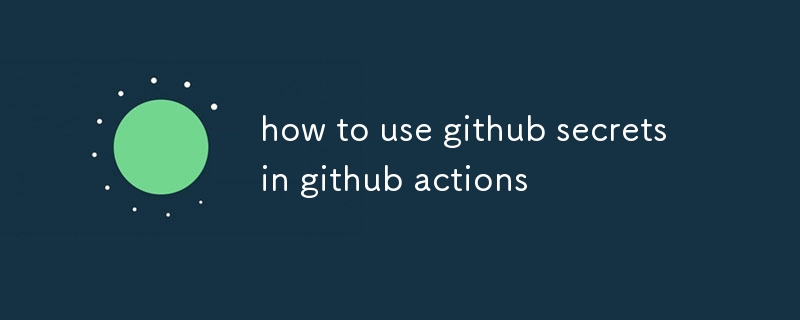
GitHub Actions で GitHub シークレットを使用するにはどうすればよいですか?
GitHub シークレットを使用して、パスワード、API キー、アクセス トークンなどの機密情報を GitHub Actions ワークフローに保存できます。シークレットは GitHub に安全に保存され、secrets コンテキストを使用してワークフローからアクセスできます。
ワークフローでシークレットを使用するには、まずシークレットを作成する必要があります。これを行うには、リポジトリの「設定」タブに移動し、「シークレット」タブをクリックします。シークレットを作成したら、次の構文を使用してワークフローでそれにアクセスできます:
<code>${{ secrets.<secret-name> }}</code>たとえば、MY_SECRET という名前のシークレットがある場合、ワークフローで次の構文:
<code>${{ secrets.MY_SECRET }}</code>GitHub Actions ワークフローでシークレットを保護するにはどうすればよいですか?
GitHub Actions ワークフローでシークレットを保護するためにできることがいくつかあります:
- 強力なシークレットを使用します。 シークレットは長く複雑である必要があり、個人を特定できる情報が含まれていてはなりません。
- シークレットへのアクセスを制限します。あなたのシークレットにアクセスする必要がある人だけがアクセスできるようにする必要があります。リポジトリの [設定] タブの [権限] タブを使用して、シークレットへのアクセスを制御できます。
- シークレットを安全に保存します。 GitHub シークレットは GitHub に安全に保存されますが、彼らを保護するための措置をまだ取っています。たとえば、ワークフロー ファイルやコードにシークレットを保存しないでください。
GitHub シークレットは任意の GitHub アクションで使用できますか?
はい、GitHub シークレットは次の場所で使用できます。任意の GitHub アクション。ただし、一部のアクションでは、シークレット名を明示的に指定する必要がある場合があります。たとえば、actions/checkout アクションでは、secrets 入力を使用してシークレット名を指定する必要があります。
GitHub アクションでの GitHub シークレットの使用の詳細については、次のドキュメントを参照してください。
- [GitHub Actions でのシークレットの使用](https://docs.github.com/en/actions/reference/encrypted-secrets)
- [暗号化されたシークレットの作成と使用](https:// docs.github.com/en/actions/security-guides/encrypted-secrets)
以上がgithub アクションで github シークレットを使用する方法の詳細内容です。詳細については、PHP 中国語 Web サイトの他の関連記事を参照してください。

ホットAIツール

Undresser.AI Undress
リアルなヌード写真を作成する AI 搭載アプリ

AI Clothes Remover
写真から衣服を削除するオンライン AI ツール。

Undress AI Tool
脱衣画像を無料で

Clothoff.io
AI衣類リムーバー

Video Face Swap
完全無料の AI 顔交換ツールを使用して、あらゆるビデオの顔を簡単に交換できます。

人気の記事

ホットツール

メモ帳++7.3.1
使いやすく無料のコードエディター

SublimeText3 中国語版
中国語版、とても使いやすい

ゼンドスタジオ 13.0.1
強力な PHP 統合開発環境

ドリームウィーバー CS6
ビジュアル Web 開発ツール

SublimeText3 Mac版
神レベルのコード編集ソフト(SublimeText3)

ホットトピック
 7889
7889
 15
15
 1650
1650
 14
14
 1411
1411
 52
52
 1302
1302
 25
25
 1248
1248
 29
29
 gitでコードを更新する方法
Apr 17, 2025 pm 04:45 PM
gitでコードを更新する方法
Apr 17, 2025 pm 04:45 PM
GITコードを更新する手順:コードをチェックしてください:gitクローンhttps://github.com/username/repo.git最新の変更を取得:gitフェッチマージの変更:gitマージオリジン/マスタープッシュ変更(オプション):gitプッシュオリジンマスター
 Gitプロジェクトをローカルにダウンロードする方法
Apr 17, 2025 pm 04:36 PM
Gitプロジェクトをローカルにダウンロードする方法
Apr 17, 2025 pm 04:36 PM
gitを介してローカルにプロジェクトをダウンロードするには、次の手順に従ってください。gitをインストールします。プロジェクトディレクトリに移動します。次のコマンドを使用してリモートリポジトリのクローニング:git clone https://github.com/username/repository-name.git
 Git vs. Github:バージョンコントロールとコードホスティング
Apr 11, 2025 am 11:33 AM
Git vs. Github:バージョンコントロールとコードホスティング
Apr 11, 2025 am 11:33 AM
Gitはバージョン制御システムであり、GithubはGitベースのコードホスティングプラットフォームです。 GITは、コードバージョンを管理し、ローカル操作をサポートするために使用されます。 GitHubは、問題の追跡やPullRequestなどのオンラインコラボレーションツールを提供しています。
 GitでSSHキーを生成する方法
Apr 17, 2025 pm 01:36 PM
GitでSSHキーを生成する方法
Apr 17, 2025 pm 01:36 PM
リモートGitサーバーに安全に接続するには、パブリックキーとプライベートキーの両方を含むSSHキーを生成する必要があります。 SSHキーを生成する手順は次のとおりです。端子を開き、ssh -keygen -t rsa -b 4096を入力します。キー保存場所を選択します。秘密鍵を保護するには、パスワード句を入力します。公開キーをリモートサーバーにコピーします。アカウントにアクセスするための資格情報であるため、秘密鍵を適切に保存します。
 gitでコードをマージする方法
Apr 17, 2025 pm 04:39 PM
gitでコードをマージする方法
Apr 17, 2025 pm 04:39 PM
gitコードマージプロセス:競合を避けるために最新の変更を引き出します。マージするブランチに切り替えます。マージを開始し、ブランチをマージするように指定します。競合のマージ(ある場合)を解決します。ステージングとコミットマージ、コミットメッセージを提供します。
 Gitダウンロードがアクティブでない場合はどうすればよいですか
Apr 17, 2025 pm 04:54 PM
Gitダウンロードがアクティブでない場合はどうすればよいですか
Apr 17, 2025 pm 04:54 PM
解決:gitのダウンロード速度が遅い場合、次の手順を実行できます。ネットワーク接続を確認し、接続方法を切り替えてみてください。 GIT構成の最適化:ポストバッファーサイズ(Git Config -Global HTTP.Postbuffer 524288000)を増やし、低速制限(GIT Config -Global HTTP.LowsPeedLimit 1000)を減らします。 Gitプロキシ(Git-ProxyやGit-LFS-Proxyなど)を使用します。別のGitクライアント(SourcetreeやGithubデスクトップなど)を使用してみてください。防火を確認してください
 gitの提出後に戻る方法
Apr 17, 2025 pm 01:06 PM
gitの提出後に戻る方法
Apr 17, 2025 pm 01:06 PM
Git Commitをフォールバックするには、Git Reset - Hard Head〜nコマンドを使用できます。ここで、nはコミット数の数を表します。詳細な手順には、次のものがあります。 - ハードオプションを使用して、フォールバックを強制します。指定されたコミットに戻るためにコマンドを実行します。
 GITの倉庫アドレスを確認する方法
Apr 17, 2025 pm 01:54 PM
GITの倉庫アドレスを確認する方法
Apr 17, 2025 pm 01:54 PM
gitリポジトリアドレスを表示するには、次の手順を実行します。1。コマンドラインを開き、リポジトリディレクトリに移動します。 2。「git remote -v」コマンドを実行します。 3.出力と対応するアドレスでリポジトリ名を表示します。




